
Mnoho užívateľov notebooku čelia situácii, keď sa na obrazovke objavia monochromatické alebo viacfarebné pruhy. Môžu byť vertikálne alebo horizontálne, s pozadím ako pracovná plocha alebo čierna obrazovka. Správanie systému pri príležitosti sa môže líšiť, ale vždy je znamením vážnych problémov. Tento článok sa bude venovať analýze príčin a riešení tohto problému.
Pruhy na obrazovke Laptop
Ako je uvedené vyššie, pruhy na obrazovke hovoria o vážnych problémoch v systéme, najmä jeho hardvérovej zložke. Ak chcete identifikovať a odstrániť príčiny, v prípade notebooku, je to veľmi ťažké, pretože na rozdiel od stolného počítača má komplexnejší dizajn. Hovoríme o možnosti odpojenia "podozrivých" zariadení.Hlavnými faktormi, ktoré spôsobujú skreslenie alebo čiastočnú absenciu obrazu na obrazovke, sú porucha alebo prehriatie grafickej karty, zlyhanie samotného matice alebo slučku napájania.
Príčina 1: Prehriatie
Prehriatie je večný problém prenosných počítačov. Zvýšenie teploty na neprijateľnú úroveň môže teda viesť k krátkodobým problémom vo forme vlniek na obrazovke, farebné pásy alebo zášklby obrazu. Tento problém môžete identifikovať pomocou špeciálneho softvéru.
Čítajte viac: Meranie teploty počítača
Môžete eliminovať prehriatie dvoma spôsobmi: Skúste použiť špeciálny chladiaci stojan pre notebooky alebo demontovať zariadenie a vykonať údržbu chladiaceho systému. Zahŕňa čistenie z príjmu prachu a radiátorov, ako aj nahradenie tepelnej pasty.
Čítajte viac: Vyriešime problém s prehriatím notebooku
Ak je teplota normálna, musíte ísť na ďalšiu diagnostiku chýb.
Príčina 2: Video karta
Ak chcete identifikovať poruchu hardvérových komponentov notebooku bez jeho demontáže, môžete len s pomocou dodatočného monitora, ktorý chcete pripojiť k výstupu videa.
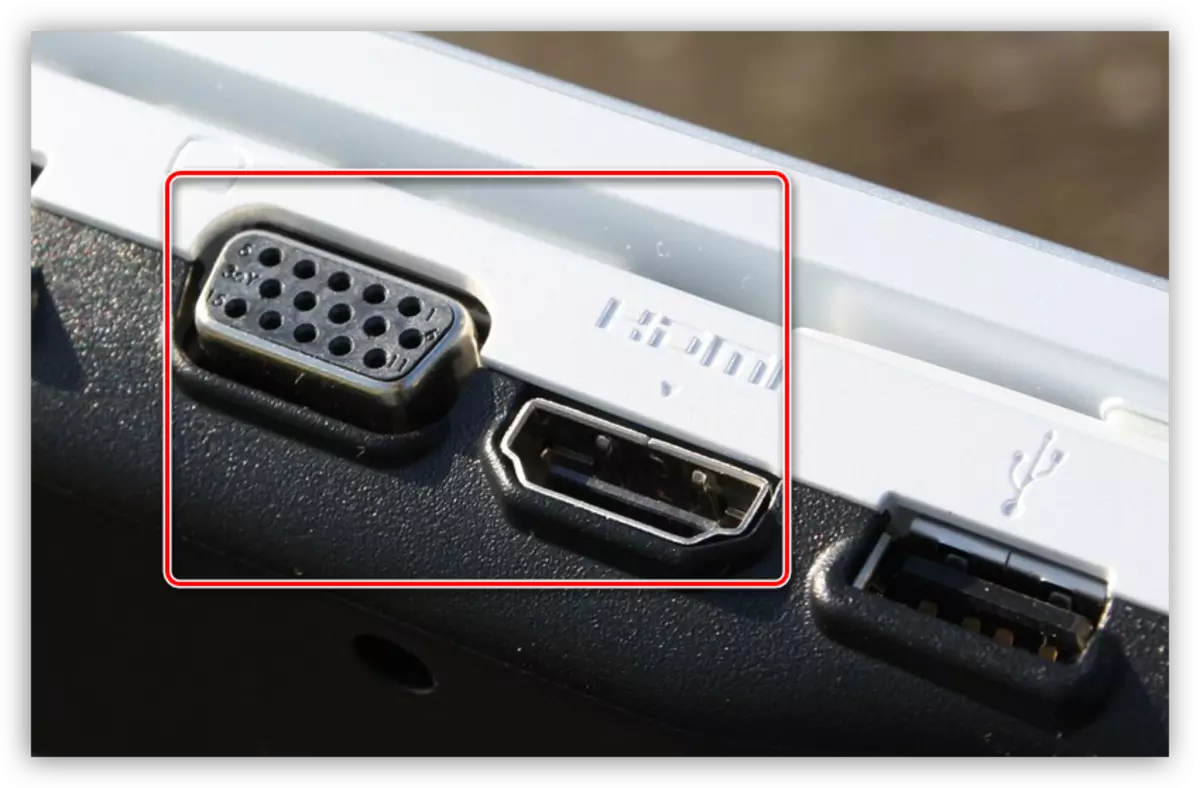
Ak je obrázok na jeho obrazovke presne rovnaký, to znamená, že pásy zostali, potom existuje rozpad video adaptéra. Iba servisné stredisko tu pomôže, ako diskrétna grafická karta a vstavané grafické jadro je možné uvoľniť.
V prípade, že monitor nebolo možné ťažiť, budete musieť demontovať prenosný počítač a extrahovať diskrétnu mapu.
Čítajte viac: Ako rozobrať notebook
Nižšie uvedené akcie sa môžu líšiť pre rôzne modely, ale zásada zostane rovnaká.
- Dostávame prístup k základnej doske notebooku, rozoberte ho, ako v článku na odkaz vyššie, alebo odstránenie krytu služieb.

- Demontujeme chladiaci systém odskrutkovaním všetkých potrebných upevňovacích skrutiek.

- Video karta je pripojená k základnej doske s viacerými skrutkami, ktoré musia byť tiež odskrutkované.

- Teraz opatrne odstránite adaptér z konektora, zdvihnite dosku oproti nej a ťahaním na seba.

- Zostava je vyrobená v opačnom poradí, jednoducho nezabudnite aplikovať nový tepelný chaser na procesore a iné čipy, na ktoré je chladičová trubica susediaca.
Možné sú ďalšie dve možnosti:
- Zostali prúžky. To hovorí o poruche vstavanej grafiky alebo matrice.
- Obraz sa zobrazí normálne - diskrétny adaptér zlyhal.
Skontrolujte, ktorý z video adaptéra "Shalit", môžete skúsiť a bez demontáže notebooku. Toto sa vykonáva vypnutím jedného z nich pomocou BIOS alebo Nastavenia softvéru.
Čítaj viac:
Prepnite grafické karty v notebooku
Ako zapnúť druhú grafickú kartu na notebooku
Rovnako ako pri fyzickom odpojení, je potrebné pozrieť sa na správanie obrazu na obrazovke.
Riešenie problému je buď pri výmene diskrétnej grafickej karty, alebo na návšteve špecializovaného workshopu nahradiť vstavaný video čip.
Príčina 3: Matrix alebo PIN
Aby sa diagnostikovať rozpad matice alebo dodávky slučky, vyžaduje sa externý monitor. V tomto prípade to nebude robiť bez neho, pretože nie je možné otestovať prácu matrice doma iným spôsobom. Pracovný scenár bude rovnaký ako pri kontrole grafickej karty: Pripojte monitor a pozrite sa na obrázok. Ak sú pruhy stále zobrazené na obrazovke, matica zlyhala.Výmena tejto zložky sa extrémne odporúča, aby sa zabránilo rôznym problémom. Kúpte si maticu požadovaného modelu bez pomoci špecialistov môže byť tiež problematická, takže v tomto prípade ste priama cesta k službe.
Pokiaľ ide o slučku, je dosť ťažké definovať svoju "vinu" v riešení problémov. Tam je jeden znak, ktorej prítomnosť môže hovoriť o výstupe z neho. Toto je dočasná povaha skreslenia, to znamená, že kapely nezostanú na obrazovke navždy, ale čas od času. So všetkými problémami je situácia najmenej zlo, ktorá by sa mohla stať s notebookom. Nahradenie slučky musí byť tiež vykonaná rukami kvalifikovaného sprievodcu.
Záver
Dnes sme hovorili o hlavných dôvodoch vzhľadu viacfarebných pruhov na obrazovke notebooku, ale je tu ďalšia - zlyhanie komponentov systémovej dosky. Nie je možné diagnostikovať svoje chyby bez špeciálneho vybavenia a zručností, takže len služba pomôže. Ak vás toto nešťastie rozpadá, potom vo väčšine prípadov musíte nahradiť "základnú dosku". Ak je jeho náklady viac ako 50% nákladov notebooku, oprava môže byť nevhodná.
